চুল ফটোগ্রাফির মূল উপাদান নয়, তবে এটি প্রতিকৃতি পুনর্নির্মাণ এবং শৈল্পিক প্রক্রিয়াকরণে গুরুত্বপূর্ণ ভূমিকা পালন করে। তাদের রঙটি হাইলাইট করে বা পরিবর্তন করে আপনি কোনও ব্যক্তির চেহারা উল্লেখযোগ্যভাবে উন্নত করতে পারেন বা এমনকি সম্পূর্ণ নতুন চিত্র তৈরি করতে পারেন। রঙিন সাথে কাজ করার জন্য ফটোশপের অনেকগুলি বৈশিষ্ট্য রয়েছে।
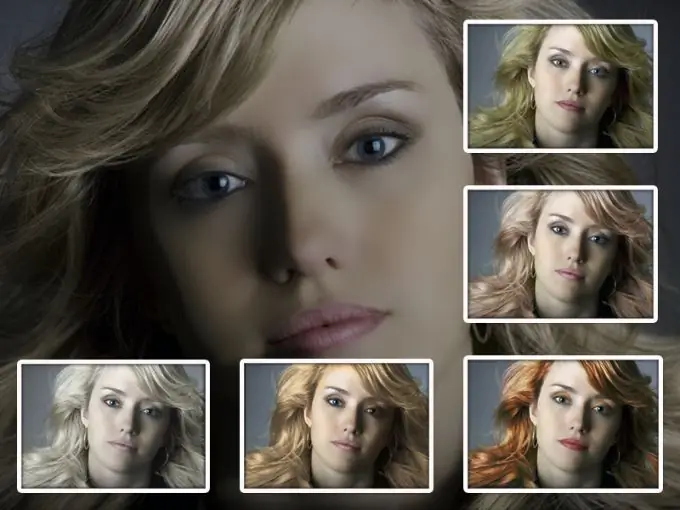
প্রয়োজনীয়
অ্যাডোব ফটোশপ প্রোগ্রাম
নির্দেশনা
ধাপ 1
ফটোশপে ফটো লোড করুন এবং সরঞ্জামদণ্ডে অবস্থিত দ্রুত মাস্ক আইকনে ডাবল ক্লিক করুন। প্রদর্শিত ডায়লগ বাক্সে, "নির্বাচিত অঞ্চলগুলিতে" রেডিও বোতামটি সেট করুন এবং ওকে ক্লিক করুন।
ধাপ ২
নরম প্রান্ত সহ ব্রাশ টুলটি ব্যবহার করে চুলের উপরে পেইন্ট করুন এবং স্ট্যান্ডার্ড মোডে ফিরে আসতে এবং একটি নির্বাচন তৈরি করতে Q টিপুন। নির্বাচিত চুলগুলি একটি নতুন স্তরে অনুলিপি করুন।
ধাপ 3
হিউ / স্যাচুরেশন অ্যাডজাস্টমেন্ট স্তর তৈরি করতে, অ্যাডজাস্টমেন্টস প্যানেলে এর থাম্বনেইলে ক্লিক করুন। এটি গ্রেডিয়েন্টে ভরা আয়তক্ষেত্রগুলি দেখায়।
পদক্ষেপ 4
ডান মাউস বোতামটি দিয়ে তৈরি করা সমন্বয় স্তরের নামে ক্লিক করুন এবং "ক্রাইপিং মাস্ক তৈরি করুন" কমান্ডটি নির্বাচন করুন। এটি মূল চিত্রকে প্রভাবিত না করে চুলের রঙ পরিবর্তন করবে।
পদক্ষেপ 5
হিউ, স্যাচুরেশন এবং ব্রাইটনেস স্লাইডারের অবস্থান পরিবর্তন করে আপনি আপনার চুলকে বিভিন্ন শেড দিতে পারেন। এছাড়াও স্তরটির মিশ্রণ মোড পরিবর্তন করার চেষ্টা করুন। উদাহরণস্বরূপ, সফট লাইট, ওভারলে, লিনিয়ার লাইট মোডগুলি নিয়ে পরীক্ষা করুন।
পদক্ষেপ 6
আপনার চুলগুলি পুনরায় রঙ করার আরেকটি উপায় হ'ল নির্বাচিত ছায়াকে নতুন স্তরে প্রয়োগ করা এবং তার মিশ্রণ মোডটিকে "হিউ" এ পরিবর্তন করা। এই মোডে, বেস রঙের আলোক এবং স্যাচুরেশন মানগুলি অপরিবর্তিত থাকে।
পদক্ষেপ 7
আপনি রঙ মিশ্রণ মোডও ব্যবহার করতে পারেন। এটি করার ফলে, ফটোশপ বেস রঙের আলোকরক্ষা রক্ষা করবে এবং নির্বাচিত বর্ণের সাথে সম্পর্কিত মানগুলির সাথে এর হিউ এবং স্যাচুরেশনকে প্রতিস্থাপন করবে।
পদক্ষেপ 8
পুনঃনির্মাণ চুলের শিকড় রঙ করতে ব্যাকগ্রাউন্ড স্তরটি নকল করুন। এটি পরিবর্তনগুলি ম্লান এবং মুখোশ করবে। আইড্রোপার সরঞ্জাম ব্যবহার করে, চুলের হাইলাইটগুলি থেকে রঙিন সোয়াচ নিন।
পদক্ষেপ 9
একটি নরম, প্রায় স্বচ্ছ ব্রাশ নিন, সরঞ্জামটির মিশ্রণ মোডটিকে "রঙ" এ সেট করুন এবং সাবধানে শিকড়গুলির উপরে আঁকুন। রঙিন রূপান্তরটি প্রাকৃতিক দেখানোর জন্য, ব্রাশ ব্লেন্ডিং মোডটি নরম আলোতে পরিবর্তন করুন, গা area় অঞ্চল থেকে নমুনা করুন এবং আবার চুলের গোড়াতে রং করুন।
পদক্ষেপ 10
এইভাবে, আপনি চুলের জমিন এবং বৈসাদৃশ্যকে বিরক্ত না করে একটি রঙ পরিবর্তন করতে সক্ষম হবেন। শিকড় হালকা করার জন্য, সর্বাধিক ব্যবহৃত মোডটি সফট লাইট তবে কিছু ক্ষেত্রে আপনি ওভারলে ব্যবহার করতে পারেন।
পদক্ষেপ 11
আপনি একটি রঙ সমন্বয় স্তর দিয়ে ওভারগ্রাউন্ড শিকড়গুলিও মাস্ক করতে পারেন। এটি করার জন্য, শিকড়গুলির আশেপাশের অঞ্চলটি নির্বাচন করুন এবং পালকীয় ব্যাসার্ধটি 2-3 পিক্সেলে সেট করুন। নির্বাচনের ক্ষেত্রে কপাল অঞ্চলগুলি অন্তর্ভুক্ত না করার চেষ্টা করুন।
পদক্ষেপ 12
আইড্রোপার টুল ব্যবহার করে, চুলের সবচেয়ে হালকা অংশ থেকে রঙিন স্য্যাচ নিন। নির্বাচনটি সক্রিয় করুন এবং স্তর প্যানেলের নীচে নতুন অ্যাডজাস্টমেন্ট স্তর তৈরি করুন আইকনে ক্লিক করুন। ড্রপ-ডাউন তালিকা থেকে "রঙ" নির্বাচন করুন।
পদক্ষেপ 13
সামঞ্জস্য স্তরের জন্য ব্লেন্ডিং মোডটি সফট লাইটে সেট করুন। হাইলাইটগুলি সামনে আনার জন্য একটি নরম সাদা ব্রাশ দিয়ে ট্রানজিশনের জায়গাগুলিতে লেয়ার মাস্কে যান এবং রঙ করুন। প্রভাবটি বাড়ানোর জন্য, সমন্বয় স্তরটির একটি অনুলিপি তৈরি করুন এবং এর অস্বচ্ছতাটি সামঞ্জস্য করুন।






